Un elenco è una raccolta di dati che è possibile condividere con i membri del team e le persone a cui è stato fornito l'accesso. Sono disponibili numerosi modelli di elenco pronti all'uso che offrono un buon punto di partenza per l'organizzazione delle voci di elenco. Per altre informazioni, vedere Modelli di elenco in Microsoft 365.
Questo articolo spiega i concetti correlati alla creazione e all'uso di elenchi. È possibile creare elenchi in Microsoft SharePoint, nell'app Elenchi in Microsoft 365 o in Teams. Informazioni su come iniziare a usare Elenchi in Microsoft Teams.
Per informazioni sugli elenchi, vedere gli articoli seguenti:
-
Creare, modificare o eliminare una visualizzazione di un elenco o di una raccolta
-
Configurare lo spostamento basato su metadati per un elenco o una raccolta
Nota: Si noti che le informazioni fornite qui e i tipi di elenchi disponibili dipendono dalla versione diSharePoint in uso. Se non si conosce la versione, contattare l'amministratore, l'help desk o il responsabile oppure vedere Quale versione di SharePoint è in uso?
Selezionare uno dei titoli seguenti per aprirlo e visualizzare le istruzioni dettagliate.
Le organizzazioni usano in genere molti tipi di elenchi, tra cui collegamenti, annunci, contatti, gestione dei problemi e sondaggi, per citarne alcuni.
Elenchi possono anche includere attività che è possibile usare come punto focale per la collaborazione in team o in una soluzione aziendale. In molti casi, gli elenchi possono fornire soluzioni rapide ed efficaci con poche o nessuna modifica.
È ad esempio possibile utilizzare gli elenchi predefiniti seguenti:
-
Attività Includere il monitoraggio della proprietà e dello stato di avanzamento, nonché una sequenza temporale nella pagina per una presentazione visiva accattivante del contenuto dell'elenco.
-
Gestione problemi Include il controllo delle versioni e l'archiviazione della cronologia delle versioni, per un'analisi più approfondita dei progetti del gruppo di lavoro e delle attività di lavoro comuni.
Gli elenchi sono completi e flessibili e presentano molte caratteristiche incorporate che consentono di archiviare, condividere e gestire dati in modo affidabile.
Ad esempio, è possibile:
-
Creare un elenco con una vasta gamma di tipi di colonne, tra cui Testo, Numero, Scelta, Valuta, Data e ora, Ricerca, Sì/No e Valore calcolato. È inoltre possibile collegare uno o più file a un elemento di un elenco per fornire dettagli aggiuntivi, ad esempio un foglio di calcolo con dati numerici di supporto o un documento con informazioni di riferimento.
-
Creare visualizzazioni elenco per organizzare, ordinare e filtrare i dati in modi diversi e specifici; modificare i metadati, ad esempio aggiungere ed eliminare colonne e modificare le regole di convalida; e usare gli elenchi in modo coerente in tutti i siti con tipi di contenuto, colonne del sito e modelli. Ad esempio, è possibile visualizzare solo gli eventi correnti di un calendario in una home page e creare una visualizzazione visiva, simile a un calendario da parete, in un'altra pagina.
-
Creare relazioni tra elenchi utilizzando in combinazione colonne univoche, colonne di ricerca e comportamenti di relazione imposti (eliminazione a catena ed eliminazione limitata), ovvero tutti elementi che consentono di creare soluzioni aziendali più elaborate e contribuiscono a mantenere l'integrità dei dati.
-
Creare elenchi personalizzati, visualizzare i dati in web part e pagine web part e importare, esportare e collegare dati di altre applicazioni, ad esempio Excel e Access.
-
Tenere traccia delle versioni e della cronologia dettagliata, richiedere l'approvazione per la modifica dei dati, utilizzare la sicurezza di cartelle e a livello di elemento, eseguire l'archiviazione e l'estrazione e ricevere automaticamente informazioni sulle modifiche mediante avvisi e feed RSS.
-
Organizzare in cartelle il contenuto disponibile in un unico elenco, per maggiore comodità e per ottenere prestazioni migliori e migliorare complessivamente le prestazioni utilizzando l'indicizzazione per creare elenchi di grandi dimensioni.
Di seguito sono illustrate alcune modalità di utilizzo degli elenchi per agevolare la gestione delle informazioni per il gruppo.
Tenere traccia delle versioni e della cronologia dettagliata Tenere traccia delle versioni degli elementi dell'elenco, in modo da poter vedere quali elementi sono stati modificati da una versione all'altro e chi ha modificato le voci di elenco. Se in una versione più recente vengono commessi errori, è possibile ripristinare una versione precedente di un elemento. Tenere traccia della cronologia di un elenco è particolarmente importante se l'organizzazione ha necessità di monitorare le evoluzioni di un elenco.
Richiedere l'approvazione Specificare che è necessaria l'approvazione per una voce di elenco prima che possa essere visualizzata da tutti. Gli elementi rimangono in sospeso fino a quando non vengono approvati o rifiutati da chi ha l'autorizzazione necessaria. È possibile controllare i gruppi di utenti che possono visualizzare un elemento di un elenco prima che venga approvato.
Personalizzare le autorizzazioni Specificare se i partecipanti dell'elenco possono leggere e modificare solo gli elementi creati personalmente o tutti gli elementi dell'elenco. Persone che dispongono dell'autorizzazione per gestire gli elenchi possono leggere e modificare tutte le voci di elenco. È anche possibile applicare livelli di autorizzazione specifici a un unico elemento di un elenco, ad esempio se riguarda informazioni riservate.
Creare e gestire visualizzazioni Creare visualizzazioni diversedello stesso elenco. Il contenuto dell'elenco non viene modificato, ma gli elementi vengono organizzati o filtrati in modo da consentire agli utenti di trovare le informazioni più importanti o interessanti in base alle esigenze specifiche.
Aggiornare elenchi Indipendentemente dal tipo di elenco che si sta aggiornando, il processo è simile per l'aggiunta, la modifica e l'eliminazione di voci di elenco.
Esistono due modi per aggiungere o modificare voci di elenco:
-
Tramite un modulo (metodo predefinito).
-
In linea, ovvero aggiungendo l'elemento direttamente nella pagina dell'elenco.
Se l'elenco è configurato per tenere traccia delle versioni, ogni volta che un elemento di un elenco viene modificato, ne viene creata una nuova versione. È possibile visualizzare una cronologia delle modifiche dell'elemento dell'elenco e ripristinare una versione precedente qualora venga commesso un errore in una versione più recente.
Usare formule e valori calcolati Usare formule e valori calcolati per generare dinamicamente informazioni nelle colonne di un elenco. Le operazioni possono includere informazioni da altre colonne in un elenco, nonché funzioni di sistema quale [oggi] per indicare la data corrente. È ad esempio possibile specificare una data di scadenza predefinita impostandola su sette giorni dalla data corrente.
Essere sempre informati sulle modifiche Elenchi e visualizzazioni consentono l'uso di RSS, in modo che i membri del gruppo di lavoro possano ricevere automaticamente gli aggiornamenti. RSS è una tecnologia che consente di ricevere e visualizzare in una posizione consolidata aggiornamenti o feed RSS relativi a notizie e informazioni. È anche possibile creare avvisi usando la posta elettronica per ricevere notifica della modifica o dell'aggiunta di nuovi elementi negli elenchi. Gli avvisi costituiscono un comodo sistema per tenere traccia delle modifiche rilevanti.
Creare relazioni tra elenchi Creare una relazione tra due elenchi, nell'elenco di origine si crea una colonna di ricerca che recupera (o "cerca") uno o più valori da un elenco di destinazione se tali valori corrispondono al valore nella colonna di ricerca nell'elenco di origine. Se si vuole, è possibile continuare ad aggiungere ulteriori colonne dall'elenco di destinazione a quello di origine. Quando si crea una colonna di ricerca, è anche possibile decidere di applicare un comportamento di relazione, impostando l'opzione per l'eliminazione a catena o l'eliminazione limitata che consente di mantenere la validità dei dati e contribuisce a evitare incoerenze che potrebbero causare problemi nel tempo.
Condividere le informazioni dell'elenco con un programma per database Se nel computer è installato un programma per database, ad esempio Access, è possibile esportare e importare dati nel sito e dal sito, oltre a collegare una tabella del database a un elenco. Quando si usano i dati dell'elenco in un database di Access, è anche possibile creare query, maschere e report. Vedere Importare dati in un database di Access.
Usare gli elenchi in modo coerente nei vari siti Se il proprio gruppo usa vari tipi di elenchi, è possibile ottenere una maggiore coerenza usando i tipi di contenuto, le colonne del sito e i modelli. Queste caratteristiche consentono di riutilizzare le impostazioni e la struttura degli elenchi in modo efficiente. È possibile, ad esempio, creare un tipo di contenuto per un problema del servizio clienti e specificare determinate colonne (come il contatto del cliente) e particolari processi aziendali per il tipo di contenuto. Sempre a titolo di esempio, si potrebbe creare una colonna del sito per i nomi dei reparti che contenga un elenco a discesa dei reparti. La colonna potrebbe poi essere riutilizzata in più elenchi per assicurarsi che i nomi di reparto siano sempre visualizzati allo stesso modo in ogni elenco.
Utilizzare le voci di elenco da un programma di posta elettronica Un programma di posta elettronica compatibile con le tecnologie Microsoft consente di portare con sè informazioni importanti sull'elenco. Con Outlook, ad esempio, è possibile visualizzare e aggiornare attività, contatti e aree discussioni nel sito da Outlook. Vedere Connettere un elenco esterno a Outlook.
Impostare l'assegnazione del contenuto Abilitare l'assegnazione di gruppi di destinatari per filtrare gli elementi in base ai gruppi.
Il tipo di elenco utilizzato dipende dal tipo di informazioni condivise.
Annunci Condividere notizie e stato e fornire promemoria. Questo elenco supporta la formattazione avanzata con immagini, collegamenti ipertestuali e testo formattato.
Contatti Archiviare informazioni sulle persone o sui gruppi con cui si collabora. Se si usa un programma di posta elettronica o di gestione dei contatti compatibile con le tecnologie Microsoft, è possibile visualizzare e aggiornare i contatti dal sito nell'altro programma. Ad esempio, è possibile aggiornare un elenco di tutti i fornitori dell'organizzazione da un programma di posta elettronica compatibile con le tecnologie Microsoft, ad esempio Outlook. L'elenco Contatti non gestisce effettivamente i membri del sito, ma può essere usato per archiviare e condividere i contatti dell'organizzazione, ad esempio un elenco di fornitori esterni.
Aree discussioni Fornire una posizione centrale in cui registrare e archiviare le discussioni del team simili al formato dei newsgroup. Se l'amministratore ha abilitato gli elenchi del sito alla ricezione di messaggi di posta elettronica, sarà possibile archiviare nelle aree discussioni le discussioni tramite posta elettronica effettuate nella maggior parte dei programmi di posta elettronica più comuni. Ad esempio, è possibile creare un'area discussioni per il rilascio del nuovo prodotto dell'organizzazione.
Collegamenti Fornire una posizione centrale per i collegamenti a Internet, alla Intranet aziendale e ad altre risorse. È ad esempio possibile creare un elenco di collegamenti ai siti Web dei propri clienti.
Collegamenti alzati di livello Visualizzare un set di azioni di collegamento in un layout visivo.
Calendario Archiviare gli eventi del team o situazioni specifiche, ad esempio le festività aziendali. In un calendario sono disponibili rappresentazioni visive, analoghe a un calendario da tavolo o a parete, degli eventi del team, inclusi riunioni, eventi sociali ed eventi che durano un'intera giornata. È anche possibile tenere traccia delle attività cardine del team, ad esempio scadenze o date di rilascio dei prodotti, non correlate a un intervallo di tempo specifico. Vedere Creare una visualizzazione calendario da un elenco.
Attività Tenere traccia delle informazioni sui progetti e su altri eventi attività per il gruppo. È possibile assegnare attività agli utenti e tenere traccia dello stato e della percentuale di completamento di un'attività. Se si usa un programma di posta elettronica o di gestione delle attività compatibile con le tecnologie Microsoft, è possibile visualizzare e aggiornare le attività dal sito nell'altro programma. È ad esempio possibile creare un elenco Attività per il processo di budget dell'organizzazione e quindi visualizzarlo e aggiornarlo in Outlook insieme alle altre attività. Vedere Creare un elenco.
Attività di progetto Archiviare le informazioni sulle attività con una visualizzazione Gantt e le barre di stato. È possibile tenere traccia dello stato e della percentuale di completamento di un'attività. Se si usa un programma di posta elettronica o di gestione delle attività compatibile con le tecnologie Microsoft, è possibile visualizzare e aggiornare le attività di progetto dal sito nell'altro programma. È ad esempio possibile creare un elenco delle attività del progetto nel sito per identificare e assegnare il lavoro per la creazione di un manuale di formazione e quindi tenere traccia dei progressi dell'organizzazione da Project. Vedere Creare un elenco.
Gestione problemi Archiviare informazioni su problemi specifici, ad esempio problemi di supporto, e tenere traccia dello stato di avanzamento. È possibile assegnare problemi, organizzarli in categorie e correlarli tra loro. È ad esempio possibile creare un elenco Gestione problemi per gestire i problemi e le soluzioni del servizio di assistenza clienti. Si possono anche inserire commenti relativi ai problemi ogni volta che li si modifica, creando una cronologia di commenti senza alterare la descrizione originale del problema. Un rappresentante del servizio di assistenza clienti può ad esempio registrare ogni passaggio effettuato per risolvere un problema e i relativi risultati. È anche possibile usare un elenco Gestione problemi con un flusso di lavoro in tre stati, per agevolare la gestione dei problemi e la verifica del progetto da parte dell'organizzazione. Vedere Creare un elenco.
Indagine Raccogliere e compilare feedback, ad esempio un sondaggio sulla soddisfazione dei dipendenti o un test. È possibile progettare le domande e le risposte in molti modi diversi e visualizzare una panoramica dei commenti. Se è installato un foglio di calcolo o un programma di database compatibile con le tecnologie Microsoft, è possibile esportare i risultati per analizzarli ulteriormente. Vedere Creare un sondaggio.
Personalizzata Iniziare un elenco da zero. È anche possibile creare un elenco personalizzato basato su un foglio di calcolo, se si ha un foglio di calcolo compatibile con le tecnologie Microsoft. È ad esempio possibile importare da Excel un elenco creato per archiviare e gestire i contratti con i fornitori. Vedere Creare un elenco basato su un foglio di calcolo.
Elenchi esterni Usare i dati archiviati all'esterno di un elenco, ma che è possibile leggere e scrivere all'interno di Microsoft 365. L'origine dati per un elenco esterno è detta tipo di contenuto esterno. A differenza di un elenco nativo di Microsoft 365, un elenco esterno usa Servizi di integrazione applicativa per accedere ai dati direttamente da un sistema esterno, ad esempio SAP, Siebel e Microsoft SQL Server, che si tratti di un database, un servizio Web o un sistema line-of-business.
Elenco personalizzato in visualizzazione Foglio dati Creare un elenco vuoto simile a un elenco personalizzato, ma per visualizzarlo per impostazione predefinita nella visualizzazione Foglio dati. In questa visualizzazione è disponibile una griglia per la visualizzazione e la modifica dei dati in forma di righe e colonne. È possibile aggiungere e modificare righe e colonne, applicare filtri e modificare l'ordine, visualizzare totali e valori calcolati e modificare i dati nelle celle della griglia in base alle proprie esigenze. Per usare la visualizzazione Foglio dati è necessario disporre di Office installato in un computer client a 32 bit e di un browser che supporti i controlli ActiveX.
Elenco stati Visualizzare e tenere traccia degli obiettivi del progetto. L'elenco include un set di icone a colori che indicano il livello di raggiungimento degli obiettivi.
Circolari Inviare informazioni, inclusi indicatori di conferma, ai membri del team.
Elenco dizionario Microsoft IME Usare i dati nell'elenco come dizionario Microsoft IME. È possibile convertire gli elementi della colonna Lettura in Visualizzazione usando Microsoft IME e visualizzare il contenuto di Commento nella finestra dei commenti IME. I dati possono essere collegati a un URL specifico.
Elenco del contenuto di PerformancePoint Archiviare elementi del dashboard, ad esempio scorecard, report, filtri, pagine del dashboard e altri elementi del dashboard creati con PerformancePoint Dashboard Designer.
Lingue e traduttori Usare con un flusso di lavoro Gestione traduzioni in una raccolta gestione traduzioni. L'elenco viene usato dal flusso di lavoro per assegnare attività di traduzione al traduttore specificato nell'elenco per ogni lingua. È possibile creare manualmente tale elenco oppure scegliere di crearlo automaticamente quando si aggiunge un flusso di lavoro Gestione traduzioni a una Raccolta gestione traduzioni.
Elenco di indicatori KPI Tenere traccia degli indicatori di prestazioni chiave che consentono di valutare rapidamente lo stato di avanzamento rispetto a obiettivi misurabili. È possibile configurare elenchi di indicatori KPI per tenere traccia delle prestazioni usando una delle quattro origini dati: dati immessi manualmente, dati in un elenco di Microsoft 365, dati nelle cartelle di lavoro di Excel o dati di Analysis Services, un componente di Microsoft SQL Server. Dopo aver creato un elenco di indicatori KPI, è possibile usarlo per visualizzare lo stato dell'indicatore in una pagina del dashboard.
Importa foglio di calcolo Usare colonne e dati da un foglio di calcolo esistente. Per l'importazione di un foglio di calcolo è necessario Microsoft Excel o un altro programma compatibile.
Per aggiungere un elenco a una pagina moderna di SharePoint:
-
Se la pagina non è già in modalità di modifica, fare clic su Modifica nell'angolo in alto a destra della pagina.
-
Posizionare il puntatore del mouse sopra o sotto una web part esistente e verrà visualizzata una linea con un simbolo + racchiuso in un cerchio, come nell'esempio:

-
Fare clic su + per vedere un elenco delle web part tra cui scegliere. Scorrere verso il basso fino alla sezione Documenti, raccolte e Elenchi.
-
Selezionare Elenco.
Vengono visualizzati i nomi di tutti gli elenchi disponibili.
-
Selezionare l'elenco da inserire nella pagina.
-
Se sei soddisfatto, seleziona Salva come bozza in alto a sinistra. Quindi, per rendere la pagina aggiornata disponibile per altri utenti, selezionare Pubblica in alto a destra.
Per aggiungere un elenco a una pagina classica di SharePoint:
-
In Siti fare clic su Impostazioni

-
Fare clic sull'icona Aggiungi un'app.
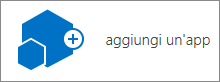
-
Scorrere e fare clic sull'app da usare. Potrebbe esserci più di una pagina.
-
Assegnare un nome univoco all'app in modo che sia possibile richiamarla in un secondo momento per una pagina e fare clic su Crea.
-
Quando si torna alla schermata Contenuto del sito, è possibile eseguire tre operazioni:
-
Chiudere la finestra e tornare alla pagina. Aggiungere la nuova app nella pagina usando Inserisci web part.
-
Fare clic sull'app e iniziare a immettere dati.
-
Fare clic sui puntini di sospensione … e quindi su Cambia impostazioni. Qui è possibile aggiungere colonne, modificare i nomi e svolgere altre attività.
-
Le caratteristiche degli elenchi hanno varie modalità di utilizzo che dipendono dalla dimensione e dal numero degli elenchi di cui si dispone, nonché dalle esigenze dell'organizzazione.
Archiviazione di molti elementi in un unico elenco
Può risultare utile utilizzare un unico elenco di grandi dimensioni per soddisfare esigenze diverse. È il caso ad esempio di un numero elevato di problemi tecnici di cui tenere traccia che possono riguardare più progetti e gruppi nell'ambito dell'organizzazione.
Utilizzare un unico elenco nei casi seguenti:
-
Il gruppo ha necessità di visualizzare informazioni riepilogative sugli elementi di un elenco o di aprire visualizzazioni diverse dello stesso gruppo di elementi. È il caso ad esempio di un responsabile che desideri visualizzare lo stato di avanzamento di tutti i problemi tecnici relativi a un'organizzazione oppure di tutti i problemi archiviati nello stesso periodo di tempo.
-
Gli utenti preferiscono esaminare i problemi ed eseguire ricerche nella stessa posizione in un sito.
-
Si desidera applicare le stesse impostazioni agli elementi dell'elenco, ad esempio il controllo delle versioni o la richiesta di approvazione.
-
I gruppi che utilizzano l'elenco condividono caratteristiche simili, ad esempio gli stessi livelli di autorizzazioni. È possibile applicare autorizzazioni univoche agli elementi specifici di un elenco, ma se le variazioni tra i livelli di autorizzazione sono significative, è consigliabile utilizzare più elenchi.
-
Si desidera analizzare informazioni relative all'elenco o ricevere aggiornamenti consolidati per l'elenco. È possibile ricevere avvisi quando gli elementi dell'elenco vengono modificati o visualizzare le modifiche in un elenco utilizzando la tecnologia RSS. I feed RSS consentono ai membri del gruppo di lavoro di visualizzare un elenco consolidato delle informazioni che sono state modificate.
Quando tra gli elementi di un elenco da gestire o tra i gruppi di utenti che utilizzano tali elementi vi sono differenze nette, è consigliabile l'utilizzo di più elenchi.
Utilizzare più elenchi nei casi seguenti:
-
Non si prevede che gli utenti abbiano necessità di disporre di riepiloghi comprensivi di tutti gli elementi.
-
Le informazioni vengono utilizzate da gruppi di utenti distinti che dispongono di livelli di autorizzazione diversi.
-
È necessario applicare impostazioni diverse, ad esempio il controllo delle versioni o l'approvazione, a più gruppi di elementi.
-
Non è necessario analizzare gli elementi insieme o ricevere aggiornamenti consolidati sull'elenco.
Di seguito sono illustrate alcune modalità di organizzazione degli elenchi e dei relativi elementi:
Aggiungere colonne Aiutare il gruppo a identificare gli elementi più importanti, è possibile aggiungere colonne all'elenco. È ad esempio possibile aggiungere la colonna Progetto a un elenco per consentire agli utenti che lavorano a progetti specifici di visualizzare e utilizzare con più facilità gli elementi. È anche possibile aggiungere più colonne per raccogliere informazioni aggiuntive per ogni elemento dell'elenco, ad esempio il nome del reparto o il nome di un dipendente.
Se in un elenco sono presenti più elementi, può risultare utile indicizzare determinate colonne per migliorare le prestazioni quando si visualizzano diversi elementi o si passa da una visualizzazione all'altra. Questa caratteristica non influisce sulla modalità di organizzazione degli elementi, ma può semplificare la procedura di archiviazione di un numero elevato di elementi in un elenco per le organizzazioni. L'indicizzazione, tuttavia, potrebbe richiedere uno spazio maggiore nel database. Vedere Creare, modificare o eliminare una visualizzazione di un elenco o di una raccolta.
Creare visualizzazioni Da usare se le persone del gruppo hanno spesso bisogno di visualizzare i dati in un determinato modo. Nelle visualizzazioni vengono usate le colonne per ordinare, raggruppare, filtrare e visualizzare dati. È anche possibile stabilire il numero di elementi che devono essere presenti contemporaneamente in ogni visualizzazione. Ogni utente può ad esempio sfogliare un elenco in gruppi di 25 o 100 elementi per pagina, a seconda delle preferenze e della velocità di connessione disponibile.
Le visualizzazioni offrono la flessibilità necessaria per archiviare un numero elevato di elementi in un elenco visualizzando solo i sottoinsiemi desiderati in un momento specifico, ad esempio solo i problemi inviati nell'anno corrente oppure solo gli eventi correnti di un calendario. È possibile creare visualizzazioni personali disponibili solo per l'utente che le crea e, se si ha l'autorizzazione necessaria per modificare un elenco, è possibile creare visualizzazioni pubbliche disponibili per tutti. Vedere Creare, modificare o eliminare una visualizzazione di un elenco o di una raccolta.
Creare cartelle Aggiungere cartelle alla maggior parte dei tipi di elenchi, se il proprietario dell'elenco ha consentito la creazione di cartelle. Questa operazione risulta particolarmente utile se le voci di elenco possono essere suddivise in un certo modo, ad esempio per progetto o per gruppo. Le cartelle semplificano l'analisi e la gestione delle voci di elenco. Le tecnologie Microsoft offrono una visualizzazione albero che consente agli utenti di esplorare i propri siti e cartelle in modo analogo al modo in cui usano le cartelle sul disco rigido. Ogni reparto, ad esempio, può avere la propria cartella. Vedere Creare una cartella in un elenco.
Vedere anche
Aggiungere, modificare o eliminare voci di elenco
Abilitare e configurare il controllo delle versioni per un elenco o una raccolta
Creare una cartella in un elenco










